怎样在wps演示中创建黄色的同心圆?
来源:网络收集 点击: 时间:2024-03-08【导读】:
在用wps演示制作PPT时,我们可以利用形状工具创建一些基本的几何图形,今天来介绍一下如何创建黄色的同心圆。品牌型号:方正T249 系统版本: windows 10 软件版本:QQ空间农场 2019方法/步骤1/7分步阅读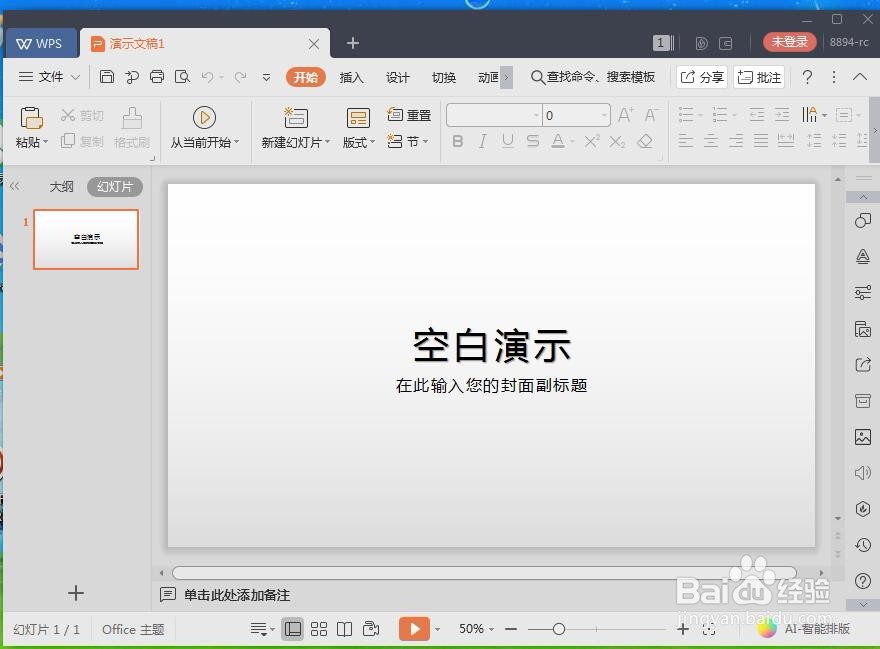 2/7
2/7 3/7
3/7 4/7
4/7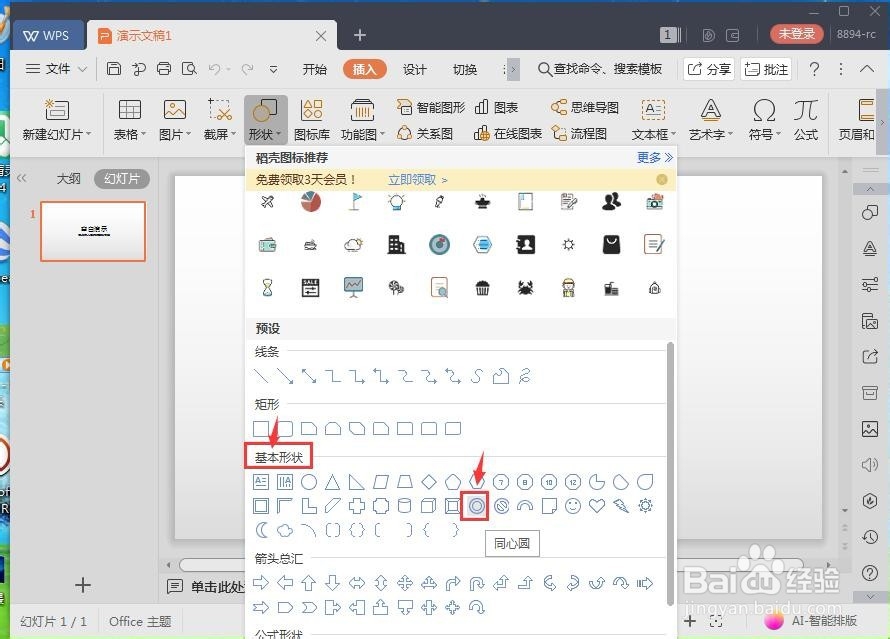 5/7
5/7 6/7
6/7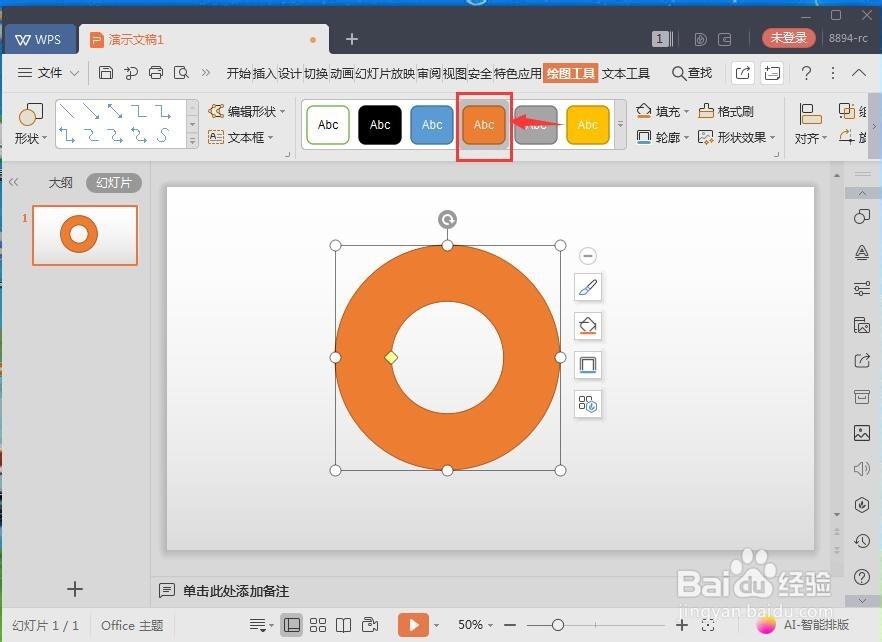 7/7
7/7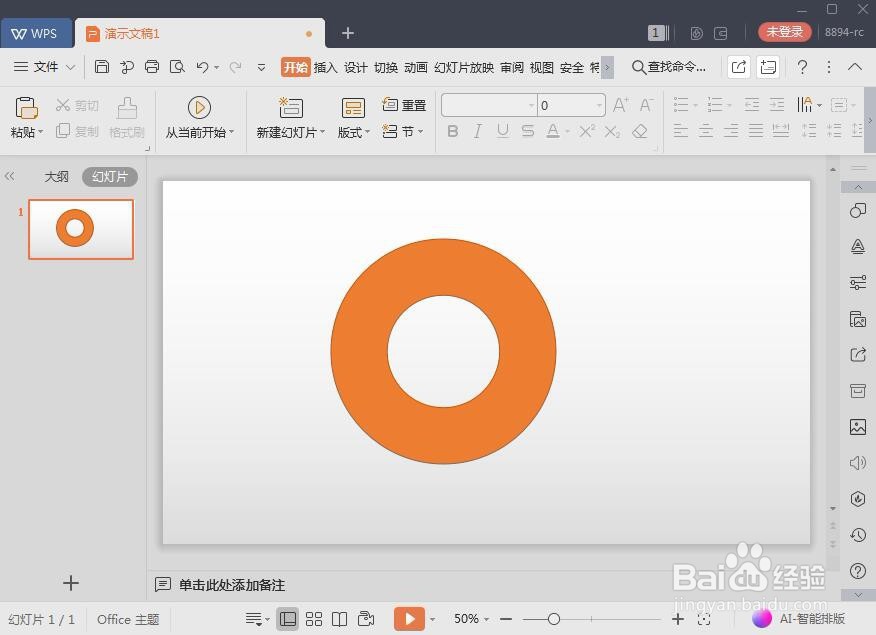 WPS演示黄色的同心圆
WPS演示黄色的同心圆
打开wps演示,进入其主界面;
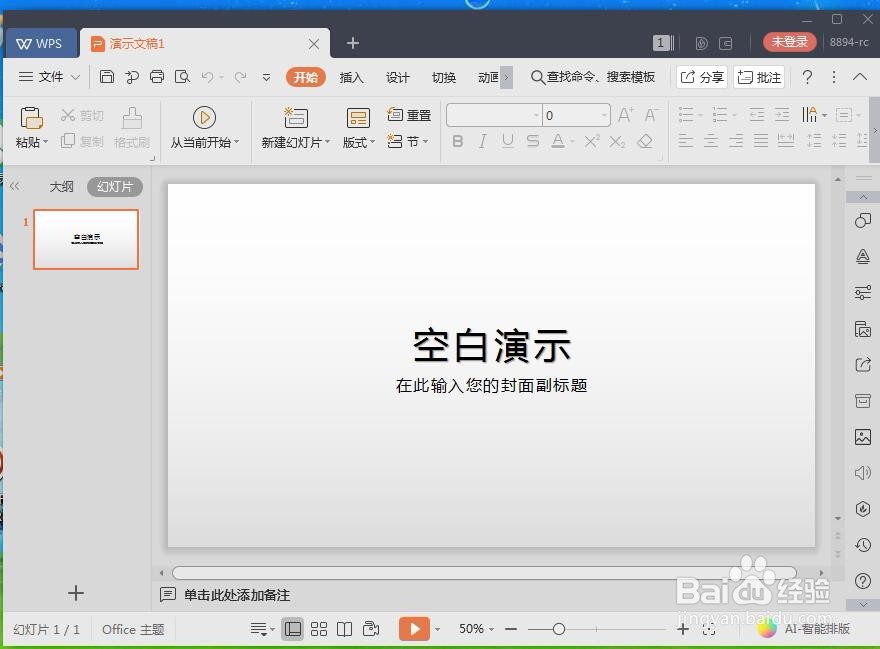 2/7
2/7用鼠标点击wps演示的插入菜单;
 3/7
3/7在出现的工具栏中点击形状;
 4/7
4/7打开wps演示的形状库,在其中找到基本图形,点击同心圆;
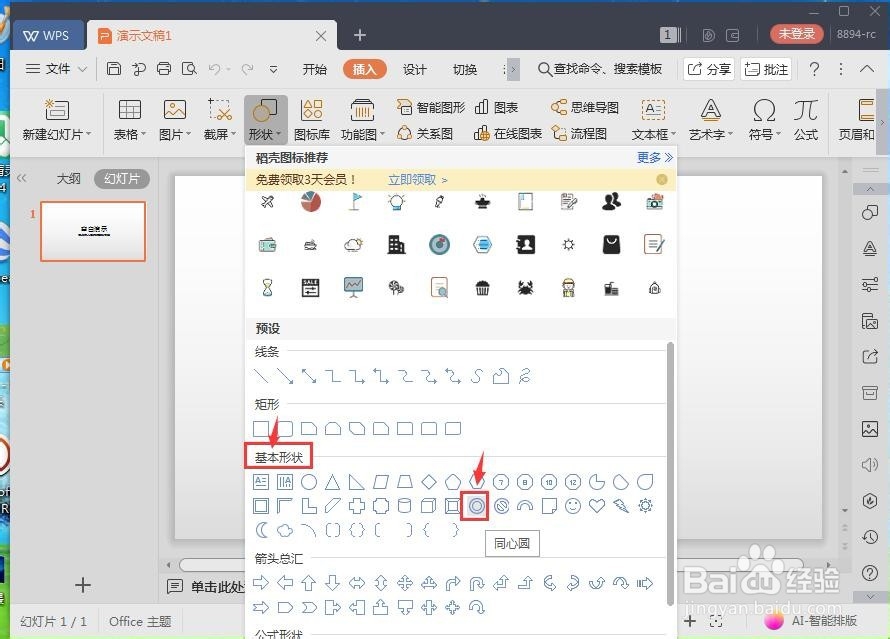 5/7
5/7左手小指按住换档键不放,右手按下鼠标左键,拖动鼠标,画出一个同心圆;
 6/7
6/7点击添加一种样式,让同心圆变成黄色;
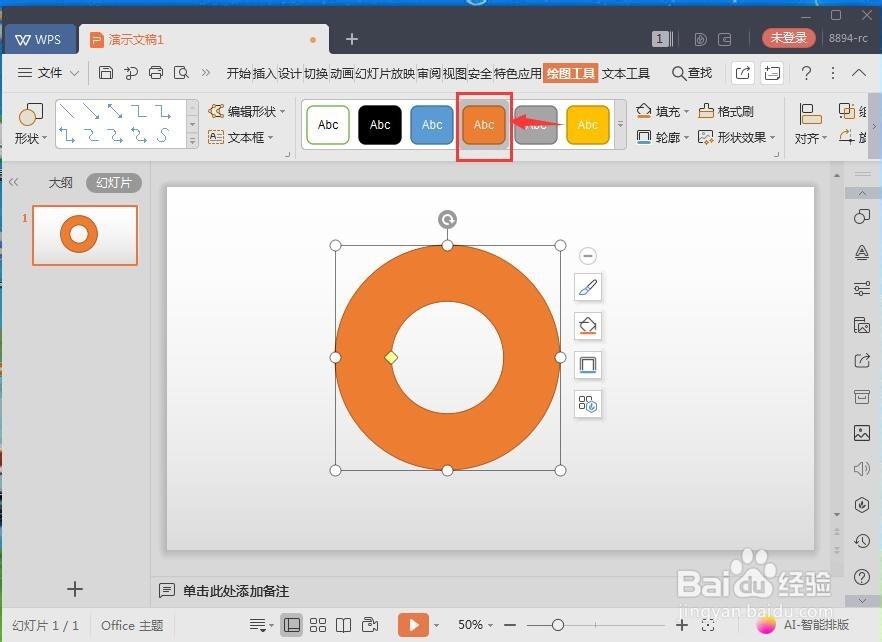 7/7
7/7用这种方法,我们就在wps演示中创建好了一个黄色的同心圆。
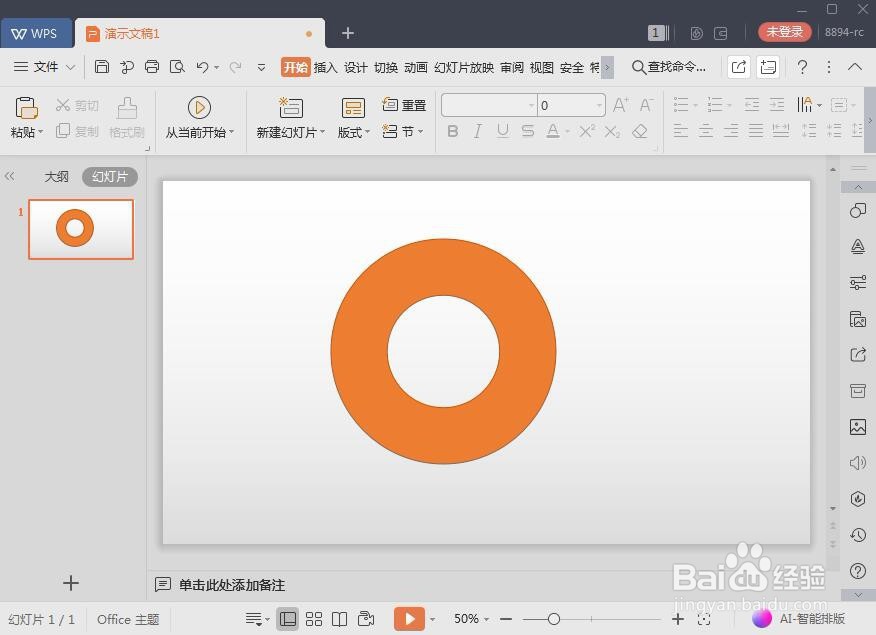 WPS演示黄色的同心圆
WPS演示黄色的同心圆 版权声明:
1、本文系转载,版权归原作者所有,旨在传递信息,不代表看本站的观点和立场。
2、本站仅提供信息发布平台,不承担相关法律责任。
3、若侵犯您的版权或隐私,请联系本站管理员删除。
4、文章链接:http://www.1haoku.cn/art_287374.html
上一篇:wps怎么调整输出图片的画质?
下一篇:饿了么怎么新增收货地址信息
 订阅
订阅